Dans ce monde de développement et de modernité, l'intelligence artificielle a facilité le processus d'édition vidéo. Les vidéos tremblantes et de mauvaise qualité peuvent être améliorées à l'aide d'assistants vidéo IA en ligne. La manière dont vous montez votre vidéo a un impact sur la façon dont votre public perçoit votre contenu.
L'amélioration de la qualité vidéo est cruciale pour ceux qui souhaitent réaliser des vidéos qui laissent un impact durable. Vous devez donc connaître les meilleures options qui existent pour améliorer la qualité de vos vidéos. Dans cet article, vous découvrirez les meilleurs outils d'amélioration vidéo par IA, ainsi que leurs caractéristiques et leurs prix.
Dans cet article
Partie 1. Outils d'amélioration de la vidéo en ligne par l'IA les mieux notés pour des résultats efficaces
L'utilisation d'un outil d'amélioration vidéo approprié peut donner à votre vidéo un aspect professionnel. Consultez la liste des optimiseurs vidéo gratuits en ligne pour faire passer vos vidéos à un autre niveau :
1. Kapwing
Kapwing offre des fonctions d'intelligence artificielle uniques qui vous permettent d'améliorer la qualité vidéo en quelques étapes simples. Les vidéos prises à la main et tremblantes rebutent les spectateurs. L'option « Stabiliser » permet de les améliorer. Vous pouvez également nettoyer ou supprimer le son pour améliorer la qualité de votre vidéo.
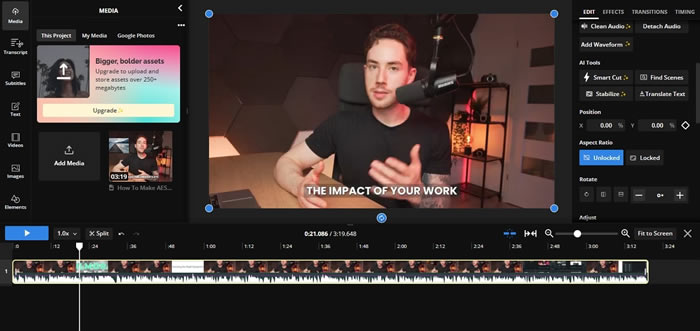
Caractéristiques principales
- Grâce à la fonction d'édition basée sur le texte, vous pouvez facilement éditer votre vidéo avec des exigences simples.
- Les parties silencieuses de votre vidéo peuvent être automatiquement identifiées et supprimées.
- Il permet de créer des clips clés pour réutiliser le projet vidéo en un seul clic.
Plans tarifaires
| Plans | Tarifs |
|---|---|
| Pro | 16 $/mois |
| Business | 50 $/mois |
2. Cutout.Pro
Cutout.Pro est un outil d'amélioration vidéo en ligne alimenté par l'IA qui vise à offrir efficacité et liberté créative à ses utilisateurs. Vous pouvez transformer des séquences de faible qualité en résolutions plus élevées telles que 2K, 30 images par seconde, etc. Cet outil vous permet de désentrelacer des vidéos pour obtenir une vidéo de meilleure qualité et d'exécuter d'autres opérations telles que l'interpolation de mouvements.
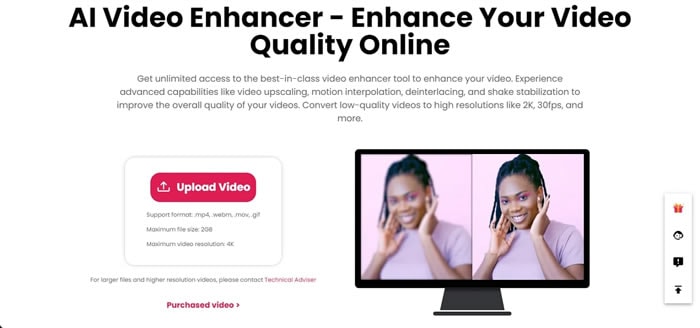
Caractéristiques principales
- Comme il augmente la fréquence d'images vidéo, il fonctionne parfaitement pour les vidéos au ralenti.
- Améliorez la qualité de vos vidéos en affinant les vidéos téléchargées depuis YouTube, TikTok ou d'autres plateformes sociales.
- Transformez vos séquences de faible qualité (240p ou 360p) en vidéos professionnelles haute définition.
Plans tarifaires
| Plans | Tarifs |
|---|---|
| Plan d'abonnement | 0,099 $/crédit (pour 100 crédits) |
| Pay As You Go | 0,390 $/crédit (pour 100 crédits) |
3. Vmake
Grâce à ses outils avancés d'amélioration de la vidéo par l'IA, Vmake vous offre le système d'amélioration de la qualité le plus simple qui soit. En utilisant cet optimiseur vidéo AI en ligne, vous pouvez améliorer la qualité de votre vidéo en appliquant l'option AI Video Enhancer. Il propose également de nombreux outils pour améliorer manuellement la qualité de vos vidéos.
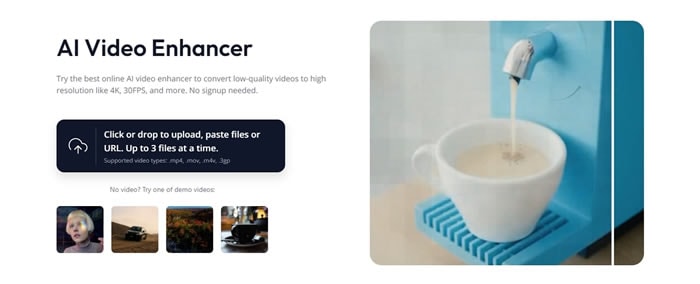
Caractéristiques principales
- Les filigranes détériorent la qualité d'une vidéo et peuvent être supprimés à l'aide de Vmake.
- Changez l'emplacement de votre vidéo en supprimant l'arrière-plan d'origine.
- Outre l'édition vidéo, cet outil permet également d'éditer des photos.
Plans tarifaires
| Plans | Tarifs |
|---|---|
| Pro | 0,18 $/crédit |
| Flexible | 0,60 $/crédit |
4. TensorPix
Nous réalisons tous, sans le savoir, des vidéos avec des appareils photo poussiéreux, ce qui donne des vidéos peu soignées. TensorPix résout ce problème grâce à son dépoussiéreur d'IA. Pour les utilisateurs qui ne disposent pas d'un smartphone haut de gamme avec l'option slo-mo, cet outil les aidera grâce à sa fonction de ralenti AI, ce qui en fait un upscaler vidéo digne d'éloges.
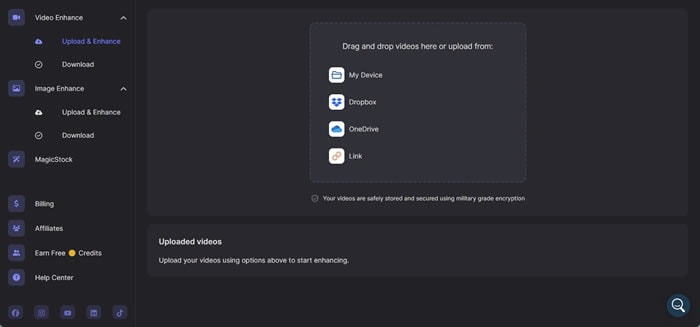
Caractéristiques principales
- Les voix humaines dans les vidéos peuvent être isolées des autres bruits environnants.
- La plateforme permet de convertir d'anciennes vidéos au format SD en contenu de qualité HD.
- Sa fonction de décalage des couleurs permet de conserver les couleurs originales et naturelles de la vidéo.
Plans tarifaires
| Plans | Tarifs |
|---|---|
| Standard | 12 $/mois |
| Premium | 27 $/mois |
| Elite | 66 $/mois |
5. HitPaw Video Enhancer
HitPaw est un outil incroyable offrant des fonctions d'intelligence artificielle uniques qui améliorent la qualité de vos vidéos. Grâce au traitement par lots et à l'amélioration automatisée, vous pouvez couvrir un plus grand nombre de vidéos de faible qualité en moins de temps. Par conséquent, son accélération GPU permet de garantir des résultats de qualité, sans perte de données et de temps.
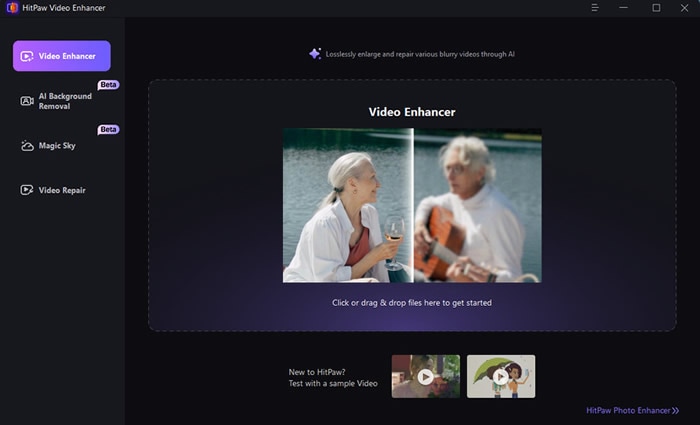
Caractéristiques principales
- HitPaw Video Enhancer propose différents modèles d'IA pour répondre aux différentes natures de vidéos.
- La plateforme constitue une excellente option pour réparer les vidéos déformées.
- Aucun filigrane n'est ajouté à la vidéo améliorée avec cet outil.
Plans tarifaires
| Plans | Tarifs |
|---|---|
| 1 mois | 42,99 $ |
| 1 an | 99,99 $ |
| Perpétuel | 349,99 $ |
Partie 2. [Top Alternative] Maintenir la qualité de la vidéo avec Wondershare Filmora
Un bon outil de montage vidéo est facilement accessible à tous en étant compatible avec tous les appareils. Wondershare Filmora peut être utilisé de manière pratique car il prend en charge les appareils mobiles et de bureau. En ce qui concerne son logiciel de bureau, il offre des fonctions d'intelligence artificielle étendues qui amélioreront la qualité de vos vidéos. Si vous êtes un monteur professionnel, envisagez d'utiliser cet outil pour améliorer la qualité de la vidéo AI en ligne.
Outre ses fonctions d'IA avancées, Filmora peut également effectuer des opérations d'édition vidéo de base. Pour donner à votre vidéo un aspect professionnel et digne d'être regardée, Filmora propose ses divers outils d'édition et une bibliothèque de ressources. Voici quelques-unes des fonctions d'édition vidéo de Wondershare Filmora :
Caractéristique 1. Écran partagé
Divisez votre vidéo en plusieurs écrans dans Filmora pour lui donner un aspect amusant. Cette fonction est particulièrement utile pour les vlogs et les vidéos sportives. Vous pouvez ajouter des transitions et des animations dans les écrans divisés pour rendre votre vidéo encore plus amusante. Cette IA d'amélioration vidéo en ligne facilite également le processus d'image dans l'image pour ceux qui créent des vidéos de jeux ou de réactions.
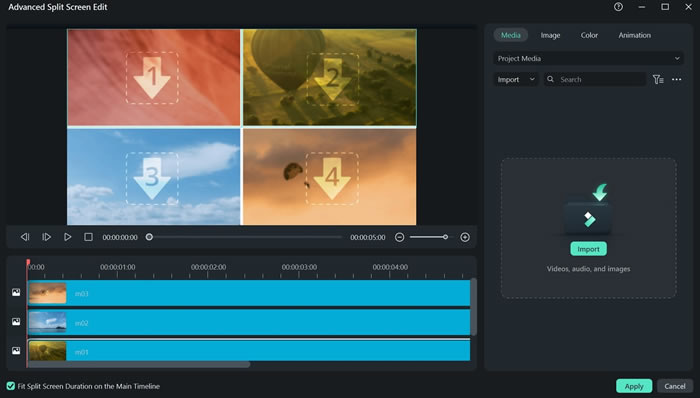
Caractéristique 2. Masquage intelligent par l'IA
L'époque où l'on utilisait des écrans verts pour supprimer les arrière-plans vidéo est révolue. Cette solution AI de Filmora vous permet de supprimer des objets de la vidéo et de les copier sur les arrière-plans de votre choix. Vous pouvez également éliminer les objets indésirables de vos vidéos pour obtenir l'esthétique souhaitée. La technique du masquage intelligent peut également être utilisée pour des travaux professionnels et la réalisation de films.
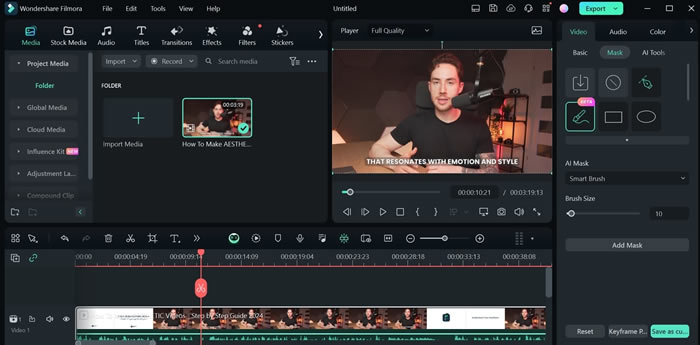
Caractéristique 3. Interpolation vidéo AI
Nous avons tous réalisé des vidéos de mauvaise qualité contenant des objets déformés difficiles à corriger. Wondershare Filmora apporte une solution IA à ce problème en introduisant sa fonction d'interpolation vidéo IA. En appliquant cette fonction à vos vidéos, vous pouvez atténuer les mouvements dans votre vidéo et obtenir une esthétique cinématographique.
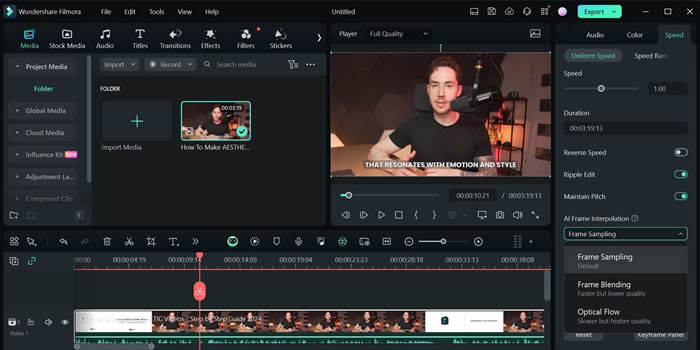
Guide étape par étape pour l'amélioration des vidéos avec Wondershare Filmora
Filmora est l'un des outils d'édition vidéo les plus conviviaux grâce à son interface facile à utiliser qui vous conduit intelligemment à l'outil d'édition de votre choix. Lisez le guide étape par étape suivant pour apprendre comment vous pouvez améliorer la qualité de votre vidéo à l'aide de cette IA d'amélioration vidéo :
Étape 1Lancer et importer des fichiers vidéo
Lancez Filmora et sélectionnez le bouton "Nouveau projet" pour accéder à l'écran suivant. Trouvez l'option "Importer" dans la fenêtre d'édition et amenez votre vidéo dans le panneau média. Après avoir importé votre média, faites-le glisser dans la section de la chronologie pour commencer à l'éditer.
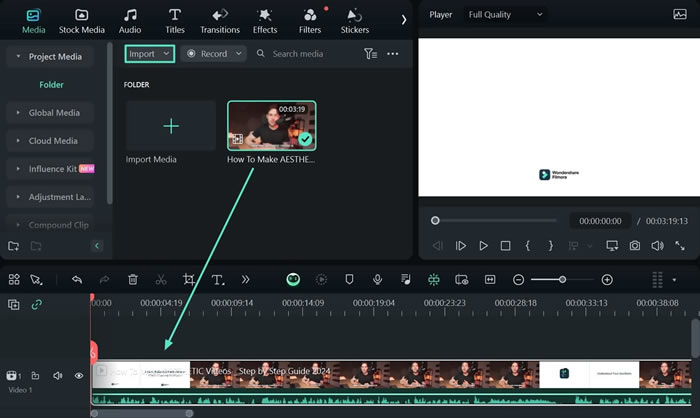
Étape 2Appliquer un masquage intelligent sur une vidéo
Lorsque l'importation des médias est terminée, un aperçu s'affiche à l'écran. Assurez-vous que la section "Vidéo" est ouverte dans le panneau de droite et cliquez sur la sous-section "Masque". Choisissez la forme de masque souhaitée ou dessinez un masque de votre choix, puis ajustez-le en faisant glisser les coins vers l'intérieur ou l'extérieur.
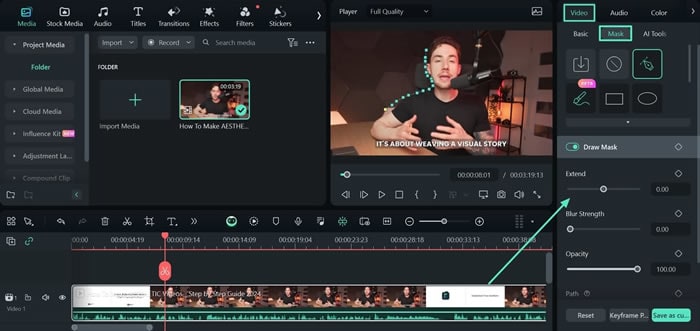
Étape 3Appliquer l'interpolation des images AI
Pour ajouter une interpolation d'images à la vidéo afin de la rendre plus fluide, sélectionnez la section "Vitesse" dans le panneau de droite. Ensuite, naviguez jusqu'à la section " Interpolation des images AI " pour voir si vous appliquez la " vitesse uniforme " ou la " rampe de vitesse " et sélectionnez " Flux optique " pour appliquer l'interpolation d'images.
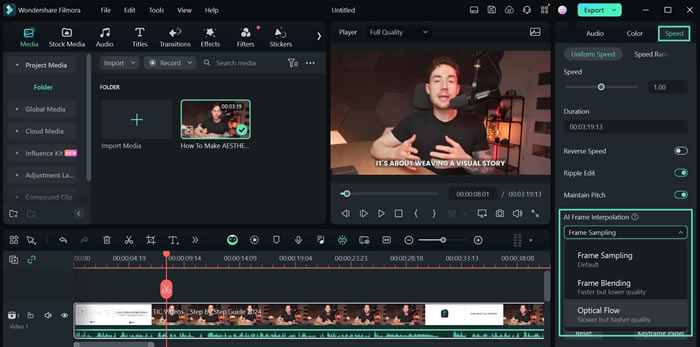
Étape 4Exporter un fichier vidéo amélioré final
Enfin, cliquez sur le bouton « Exporter » dans le coin supérieur droit de l'écran et réglez les paramètres d'exportation. Vous pouvez passer à la section « Qualité » et choisir les options « Plus bas », « Recommandé » ou « Plus haut », cliquer sur le bouton « Exporter » et vous avez terminé.
FAQ
-
1. Filmora convient-il aux utilisateurs professionnels ?
Oui, Filmora dispose d'une interface facile à utiliser qui convient aussi bien aux éditeurs professionnels qu'aux amateurs. Grâce à des fonctions influencées par l'IA, il a permis de simplifier les opérations complexes et de les rendre plus efficaces. -
2. Quel est le meilleur logiciel de montage vidéo AI ?
Si vous souhaitez créer des vidéos impressionnantes ou améliorer leur qualité, Filmora est la meilleure option pour des résultats explicites.
Conclusion
Cet article présente les meilleurs améliorateurs de vidéo IA en ligne et les détails nécessaires à leur utilisation. Bien que tous les outils soient valables, Filmora se distingue par ses diverses fonctionnalités qui n'existent nulle part ailleurs. Filmora est le meilleur en raison de sa rapidité, de la qualité de son travail et de sa convivialité. Pour toute question supplémentaire, consultez la section FAQ et obtenez des réponses à vos questions.



